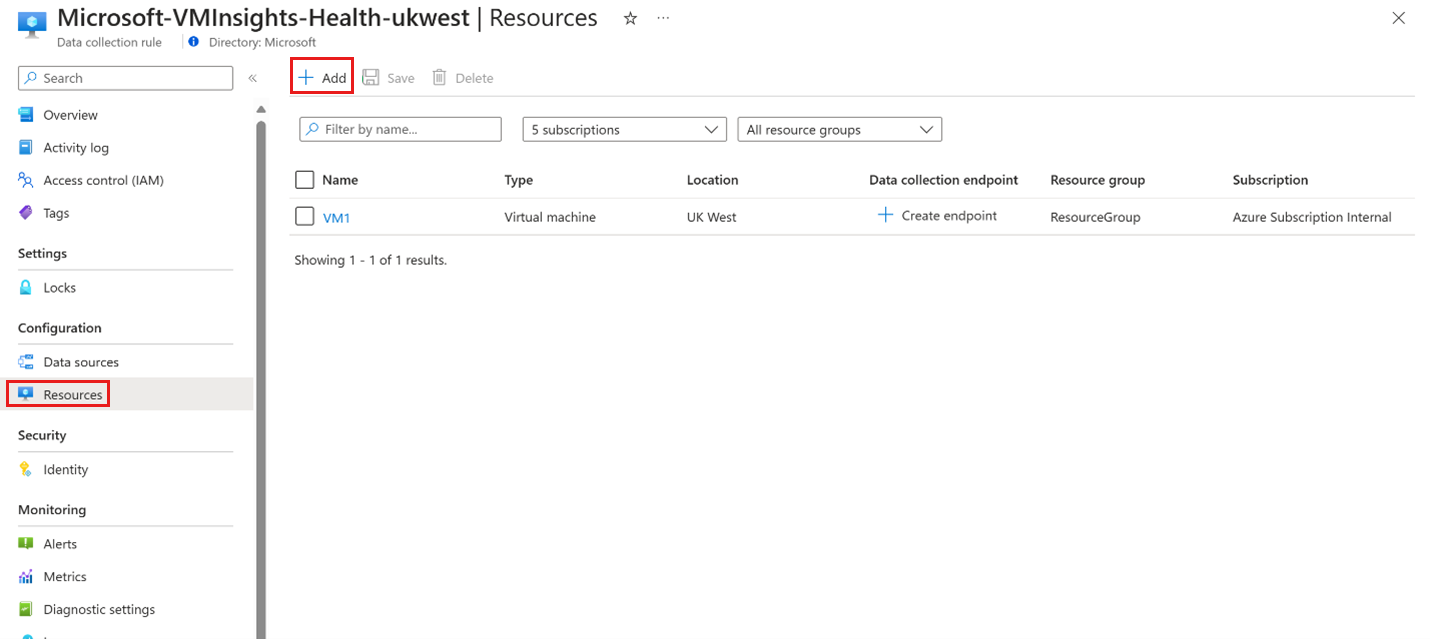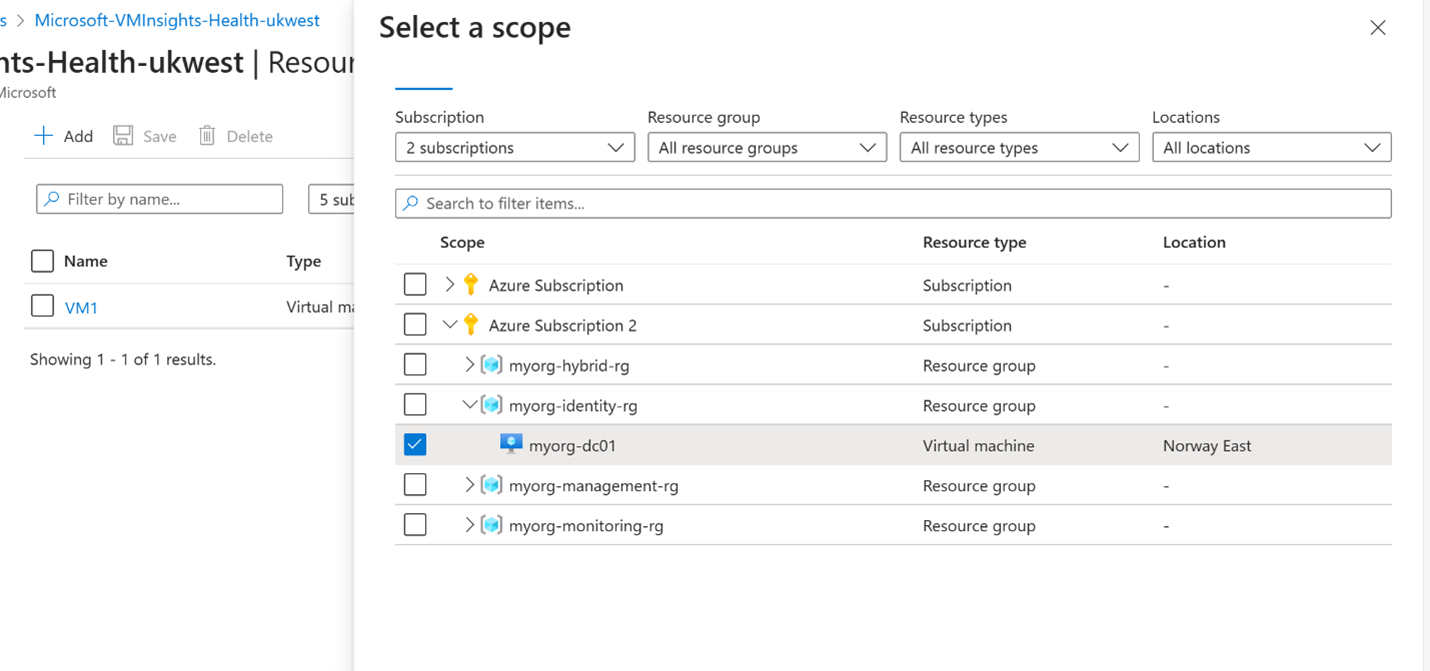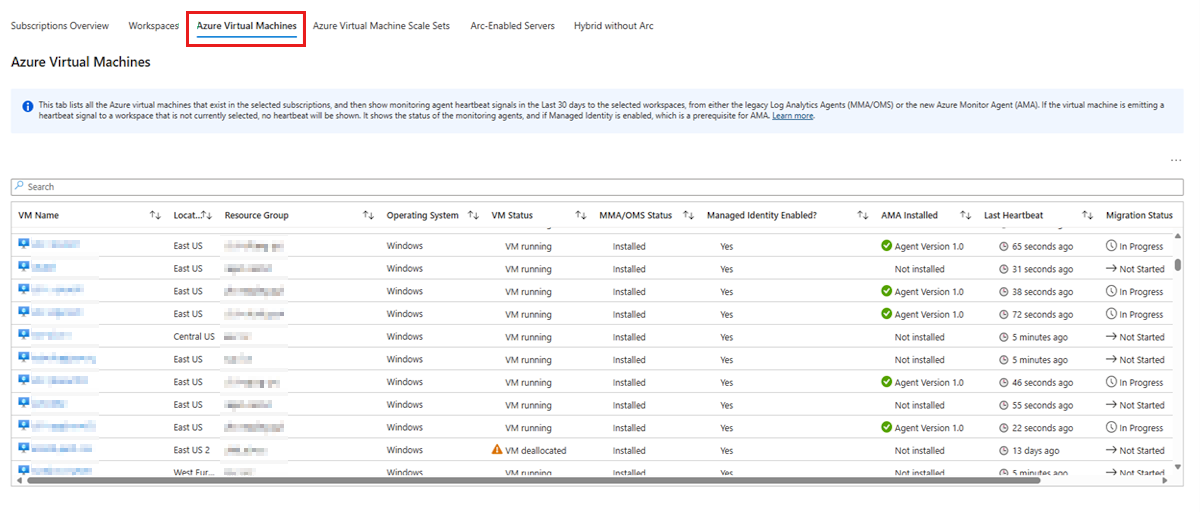Schritt 4: Testen von Datensammlungen im Azure Monitor-Agent
In diesem Artikel finden Sie mehrere Methoden zum Verknüpfen kürzlich gebildeter Datensammlungsregeln (DCRs) mit vorhandenen virtuellen Computern (VMs). Mithilfe dieser Techniken können Sie mit dem Sammeln von Daten für die Analyse in einer Test- oder Produktionsumgebung beginnen.
Bereitstellen neu generierter DCRs in einem Testarbeitsbereich
Bereitstellen des Log Analytics-Testarbeitsbereichs
Führen Sie die folgenden Schritte aus, um einen kurzfristigen Log Analytics-Arbeitsbereich für Testzwecke einzurichten:
- Melden Sie sich mit den Anmeldeinformationen Ihres Azure-Kontos beim Azure-Portal an.
- Geben Sie in der Suchleiste oben im Portal Log Analytics ein, und drücken Sie die EINGABETASTE , um das Blatt "Log Analytics " zu öffnen.
- Wählen Sie die Schaltfläche "+Hinzufügen" oder "Hinzufügen" aus, um einen neuen Log Analytics-Arbeitsbereich zu erstellen.
- Geben Sie die erforderlichen Details für Ihren neuen Arbeitsbereich ein, z. B. den Namen und das Abonnement, in dem Sie ihn erstellen möchten.
- Wählen Sie eine Ressourcengruppe für Ihren neuen Arbeitsbereich aus. Sie können eine neue erstellen oder eine vorhandene erstellen.
- Wählen Sie den Speicherort für Ihren Log Analytics-Arbeitsbereich aus. Dies sollte dieselbe Region wie Ihre virtuellen Computer sein.
- Wählen Sie Erstellen aus, um den Bereitstellungsprozess zu starten. Die Erstellung des Log Analytics-Arbeitsbereichs kann mehrere Minuten dauern.
- Navigieren Sie nach Abschluss der Bereitstellung zum neu erstellten Log Analytics-Arbeitsbereich im Azure-Portal.
Austauschen des Produktionsarbeitsbereichs mit dem Testarbeitsbereich
- Geben Sie in der Suchleiste oben im Portal Datensammlungsregeln ein, und drücken Sie die EINGABETASTE , um das Blatt "Datensammlungsregeln " zu öffnen.
- Wählen Sie die Datensammlungsregel aus, die Sie neu mit dem DCR-Tool erstellt haben.
- Wählen Sie "Konfigurationsdatenquellen>" und dann eine Datenquelle aus.
- Überprüfen Sie die Datenquelleneinstellung, und wählen Sie die Registerkarte "Ziel " aus.
- Wählen Sie "Zieldetails " aus, um den Produktionsarbeitsbereich zu entfernen und durch den Testarbeitsbereich zu ersetzen.
- Beginnen Sie Ihre Testaktivitäten innerhalb dieses temporären Log Analytics-Arbeitsbereichs, um sicherzustellen, dass Alle erforderlichen Berechtigungen und Zugriffsstufen vorhanden sind.
Zuordnen von virtuellen Computern zum DCR
Wählen Sie in der Liste der DCRs den DCR aus, den Sie virtuellen Computern zuordnen möchten.
Suchen Sie im Menübereich des DCR die Konfiguration, und wählen Sie dann "Ressourcen" aus.
Wählen Sie die Schaltfläche +Hinzufügen aus, um virtuelle Computer zu durchsuchen, die dem DCR zugeordnet werden sollen. Der Bereichsbereich auswählen wird angezeigt:
Suchen Sie die virtuellen Computer, die Sie dem DCR zuordnen möchten, und wählen Sie dann die Schaltfläche "Übernehmen " aus. Wenn der Azure Monitor-Agent nicht auf dem virtuellen Computer bereitgestellt wird, wird er zurzeit bereitgestellt.
Sie sind jetzt bereit, Ihre Konfiguration zu überprüfen.
Schritte nach der Überprüfung
Führen Sie nach Abschluss der Datenüberprüfung die folgenden Schritte aus:
- Wechseln Sie den Zielarbeitsbereich im DCR vom temporären Arbeitsbereich in den Produktionsarbeitsbereich.
- Entfernen Sie die Legacy-Agent-Erweiterung aus der VM im Portal.
Die Migration ist jetzt abgeschlossen. Wiederholen Sie die Schritte, um weitere Arbeitsbereiche zu migrieren.
Informationen zum Überprüfen des neuesten Status Ihrer Migration finden Sie in der AMA-Migrationshilfsarbeitsmappe:
Problembehandlung bei Azure Monitor Agent
Zur Problembehandlung bei Azure Monitor Agent können Sie eines der folgenden Tools verwenden:
- Azure Monitor Agent-Problembehandlung für das Windows-Betriebssystem (OS)
- Azure Monitor Agent-Problembehandlung für das Linux-Betriebssystem (OS)
Kontaktieren Sie uns für Hilfe
Wenn Sie Fragen haben oder Hilfe mit Ihren Azure-Gutschriften benötigen, dann erstellen Sie beim Azure-Support eine Support-Anforderung oder fragen Sie den Azure Community-Support. Sie können auch Produktfeedback an die Azure Feedback Community senden.